Como Enviar Documento Do Word Para Email oferece aos leitores uma visão atraente sobre o assunto, fornecendo um panorama interessante desde o início com um tom objetivo e claro.
Neste guia abrangente, abordaremos passo a passo como enviar um documento do Word por email, os formatos de arquivo suportados, dicas para reduzir o tamanho do arquivo e como lidar com problemas comuns. Prepare-se para obter todas as informações necessárias para enviar documentos do Word por email com facilidade e eficiência.
Como enviar um documento do Word por email
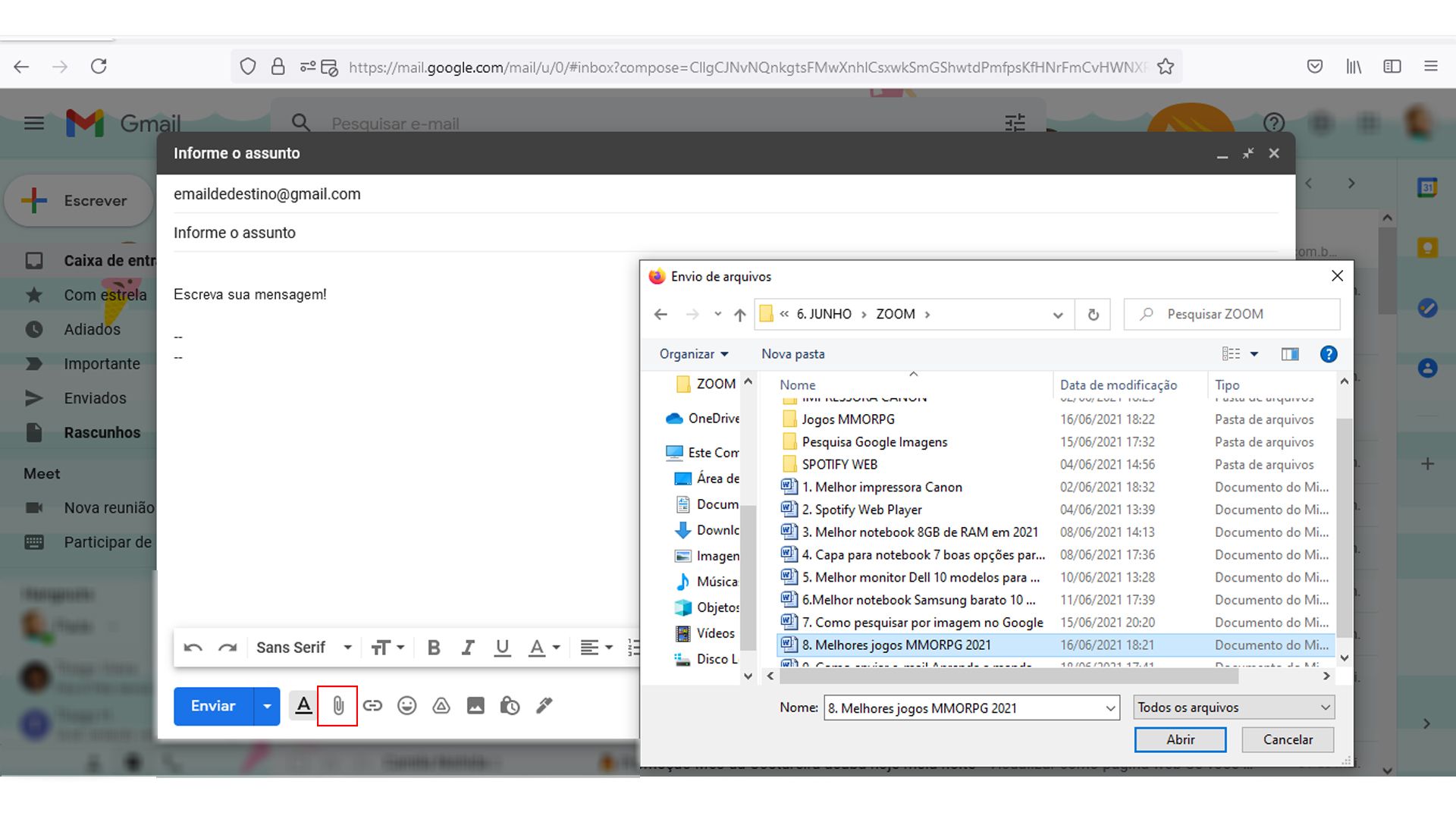
Enviar um documento do Word por email permite que você compartilhe facilmente arquivos com outras pessoas. Aqui está um guia passo a passo para ajudá-lo a realizar essa tarefa:
Passo 1: Abra o seu cliente de email
Primeiro, abra o seu cliente de email preferido. Pode ser o Outlook, Gmail, Yahoo Mail, ou qualquer outro cliente que você esteja usando.
Passo 2: Crie um novo email
Clique no botão “Novo Email” ou qualquer opção semelhante que permita que você comece a redigir um novo email.
Passo 3: Preencha os detalhes do email
Preencha os campos “Para”, “Assunto” e “Corpo” do email, da mesma forma que faria para enviar qualquer outro email.
Passo 4: Anexe o documento do Word
Procure pela opção de anexar um arquivo no seu cliente de email. Normalmente, você encontrará um ícone de clipe de papel ou uma opção chamada “Anexar arquivo”. Clique nessa opção.
Passo 5: Selecione o documento do Word
Uma janela de navegação de arquivos será aberta. Navegue até a pasta onde o documento do Word está armazenado. Clique no documento para selecioná-lo e, em seguida, clique no botão “Abrir” ou “Ok” para anexá-lo ao email.
Passo 6: Verifique o tamanho do arquivo
Antes de enviar o email, é importante verificar o tamanho do arquivo do documento do Word. Alguns provedores de email podem ter restrições de tamanho de arquivo. Se o documento exceder o limite permitido, você precisará reduzir o tamanho do arquivo ou usar um serviço de compartilhamento de arquivos para enviar o documento.
Passo 7: Envie o email
Depois de anexar o documento do Word e verificar o tamanho do arquivo, clique no botão “Enviar” para enviar o email com o documento anexado.
Formatos de arquivo suportados ao enviar um documento do Word por email

Ao enviar um documento do Word por email, é importante considerar os formatos de arquivo suportados pelos clientes de email. Cada cliente de email pode ter suas próprias restrições e suporte para diferentes formatos de arquivo. Nesta seção, vamos identificar os formatos de arquivo mais comuns suportados ao enviar um documento do Word por email.
Os formatos de arquivo suportados ao enviar um documento do Word por email incluem:
1. .docx (Formato de Documento Word)
O formato .docx é o formato padrão do Microsoft Word atualmente. Ele é amplamente suportado por clientes de email, incluindo o Outlook, Gmail e Yahoo Mail. O .docx é uma extensão de arquivo XML que permite a formatação avançada, suporte a imagens e recursos adicionais oferecidos pelo Microsoft Word.
Ao enviar um documento do Word como .docx, você pode ter certeza de que a formatação será preservada e o destinatário poderá visualizar o documento corretamente. No entanto, é importante notar que algumas versões mais antigas do Microsoft Word podem não suportar esse formato.
2. .pdf (Portable Document Format)
O formato .pdf é amplamente suportado por clientes de email e é uma escolha popular ao enviar documentos. Ao converter o documento do Word para .pdf, você garante que o destinatário poderá visualizar o documento exatamente como foi formatado, independentemente do software ou dispositivo que esteja usando.
Além disso, o .pdf é um formato de arquivo seguro que não pode ser facilmente editado, o que pode ser útil ao compartilhar documentos sensíveis. No entanto, a desvantagem do .pdf é que ele pode ser um pouco mais pesado em termos de tamanho de arquivo, especialmente se o documento contiver muitas imagens ou gráficos.
3. .rtf (Rich Text Format)
O formato .rtf é suportado por muitos clientes de email e oferece compatibilidade com diferentes programas de processamento de texto. O .rtf é um formato de arquivo mais antigo que pode ser aberto por uma variedade de aplicativos, incluindo o Microsoft Word, o Google Docs e outros programas de edição de texto.
Ao enviar um documento como .rtf, você garante que o destinatário poderá visualizá-lo mesmo se não tiver o Microsoft Word instalado. No entanto, a desvantagem do .rtf é que ele pode não preservar completamente a formatação avançada do documento, como fontes especiais, gráficos complexos ou recursos exclusivos do Word.
4. Outros formatos
Além dos formatos mencionados acima, alguns clientes de email também suportam outros formatos, como .txt (texto simples) e .html (página da web). No entanto, esses formatos podem não ser ideais para enviar documentos do Word, pois não preservam a formatação avançada e podem resultar em perda de dados ou informações.
É possível enviar um documento do Word como um link para download?
Sim, é possível enviar um documento do Word como um link para download em vez de anexá-lo diretamente ao email. Para fazer isso, você pode hospedar o documento em um serviço de armazenamento em nuvem, como o Google Drive ou o Dropbox, e compartilhar o link de download com o destinatário por email.
Essa abordagem pode ser útil quando o tamanho do arquivo é grande demais para ser enviado por email ou quando você deseja controlar quem pode acessar o documento.
Dicas para reduzir o tamanho de arquivo ao enviar um documento do Word por email

Ao enviar um documento do Word por email, é importante considerar o tamanho do arquivo para garantir que seja facilmente recebido e aberto pelo destinatário. Aqui estão algumas dicas para reduzir o tamanho de arquivo antes de enviá-lo:
Compactar imagens
Uma das principais razões pelas quais o tamanho de um documento do Word pode ser grande é devido às imagens nele contidas. Para reduzir o tamanho do arquivo, você pode compactar as imagens. O Word possui uma opção de compactação de imagens que permite reduzir a resolução e qualidade das imagens, diminuindo assim o tamanho do arquivo.
Para compactar imagens no Word:
- Selecione a imagem que deseja compactar.
- Clique com o botão direito do mouse na imagem e selecione “Formatar Imagem”.
- Na guia “Compressão”, marque a opção “Aplicar compressão” e escolha a resolução desejada.
- Clique em “Ok” para aplicar a compactação.
Reduzir a resolução de imagens, Como Enviar Documento Do Word Para Email
Além de compactar as imagens, você também pode reduzir a resolução delas para diminuir o tamanho do arquivo. Reduzir a resolução de uma imagem significa diminuir o número de pixels, o que resulta em uma imagem de menor tamanho.
No Word, você pode reduzir a resolução de uma imagem da seguinte maneira:
- Selecione a imagem que deseja reduzir a resolução.
- Clique com o botão direito do mouse na imagem e selecione “Formatar Imagem”.
- Na guia “Tamanho”, ajuste a largura e altura da imagem de acordo com a resolução desejada.
- Clique em “Ok” para aplicar a alteração.
Dividir o documento em partes menores
Se o seu documento do Word ainda estiver muito grande mesmo após compactar e reduzir as imagens, uma opção é dividi-lo em partes menores antes de enviá-lo por email. Dessa forma, você pode enviar cada parte separadamente, facilitando o envio e o recebimento.
Ferramentas ou recursos online
Existem várias ferramentas e recursos online disponíveis que podem ajudar na redução do tamanho de arquivo de um documento do Word. Alguns exemplos incluem:
- SmallPDF : Um site que permite comprimir documentos do Word e outros arquivos.
- I Love PDF : Outra opção para compactar documentos do Word e outros formatos.
- Split PDF : Um site que permite dividir documentos do Word e outros arquivos em partes menores.
Ao utilizar essas ferramentas ou recursos online, lembre-se de verificar a segurança e a confiabilidade dos serviços antes de fazer o upload do seu documento.
Problemas comuns ao enviar um documento do Word por email e suas soluções
Ao enviar um documento do Word por email, podem surgir alguns problemas comuns que podem dificultar o processo. É importante estar ciente desses problemas e saber como solucioná-los para garantir que o documento seja enviado corretamente e possa ser aberto pelo destinatário.
Erros de anexo de arquivo
Um dos problemas mais comuns ao enviar um documento do Word por email é quando o arquivo não é reconhecido ou fica corrompido ao ser aberto no destino. Isso pode acontecer por diversos motivos, como incompatibilidade de versões do Word ou problemas durante o processo de envio.
- Verifique se o documento está salvo no formato correto. Ao enviar um documento do Word, é recomendado salvá-lo no formato .docx, que é amplamente suportado.
- Certifique-se de que o arquivo não está corrompido antes de enviá-lo. Abra o documento no seu computador e verifique se ele está funcionando corretamente.
- Evite renomear o arquivo depois de anexá-lo ao email, pois isso pode causar problemas na abertura do documento.
- Se o destinatário estiver usando uma versão mais antiga do Word, é possível que ocorram problemas de compatibilidade. Nesse caso, você pode tentar salvar o documento em um formato mais antigo, como .doc, ou orientar o destinatário a atualizar o programa.
Medidas de segurança ao enviar um documento do Word por email
Quando se trata de enviar documentos do Word por email, é importante considerar medidas de segurança para proteger o conteúdo do documento e evitar acessos não autorizados.
- Uma opção é proteger o documento com uma senha. Ao salvar o arquivo, você pode definir uma senha para que somente pessoas autorizadas possam abri-lo.
- Outra medida de segurança é criptografar o documento. A criptografia torna o conteúdo do arquivo ilegível para qualquer pessoa que não possua a chave de descriptografia.
- Tenha cuidado ao enviar documentos contendo informações sensíveis por email. Considere utilizar serviços de compartilhamento de arquivos seguros ou enviar o documento por meio de uma rede privada.
Compatibilidade de versões do Word
Ao enviar um documento do Word por email, pode haver problemas de compatibilidade de versões do programa. Isso ocorre quando o destinatário possui uma versão mais antiga ou mais recente do Word e não consegue abrir o documento corretamente.
- Antes de enviar o documento, verifique qual versão do Word o destinatário está utilizando. Isso pode ser feito perguntando diretamente a ele ou verificando nas configurações do programa.
- Se o destinatário estiver usando uma versão mais antiga do Word, você pode tentar salvar o documento em um formato mais antigo, como .doc, para garantir a compatibilidade.
- Se o destinatário estiver usando uma versão mais recente do Word, não deve haver problemas de compatibilidade. No entanto, evite utilizar recursos ou ferramentas específicas da versão mais recente, pois isso pode causar problemas ao abrir o documento em versões mais antigas.
Em resumo, este guia forneceu todas as informações necessárias sobre como enviar documentos do Word por email. Desde o processo de anexar o documento até questões relacionadas a formatos de arquivo, redução de tamanho e solução de problemas comuns, você está equipado com o conhecimento necessário para enviar seus documentos com sucesso.
Agora você pode compartilhar facilmente seus documentos do Word por email sem dificuldades.
FAQ Guide: Como Enviar Documento Do Word Para Email
Como faço para anexar um documento do Word a um email?
Para anexar um documento do Word a um email, siga estas etapas: [descreva o processo passo a passo]
Quais são os formatos de arquivo suportados ao enviar um documento do Word por email?
Os formatos de arquivo suportados ao enviar um documento do Word por email incluem [.docx, .pdf, .rtf].
Como posso reduzir o tamanho de um arquivo do Word antes de enviá-lo por email?
Para reduzir o tamanho de um arquivo do Word antes de enviá-lo por email, siga estas melhores práticas: [liste as melhores práticas]
Quais são os problemas comuns ao enviar um documento do Word por email e como posso resolvê-los?
Alguns problemas comuns ao enviar um documento do Word por email incluem [liste os problemas comuns]. Para resolvê-los, você pode [forneça soluções].


